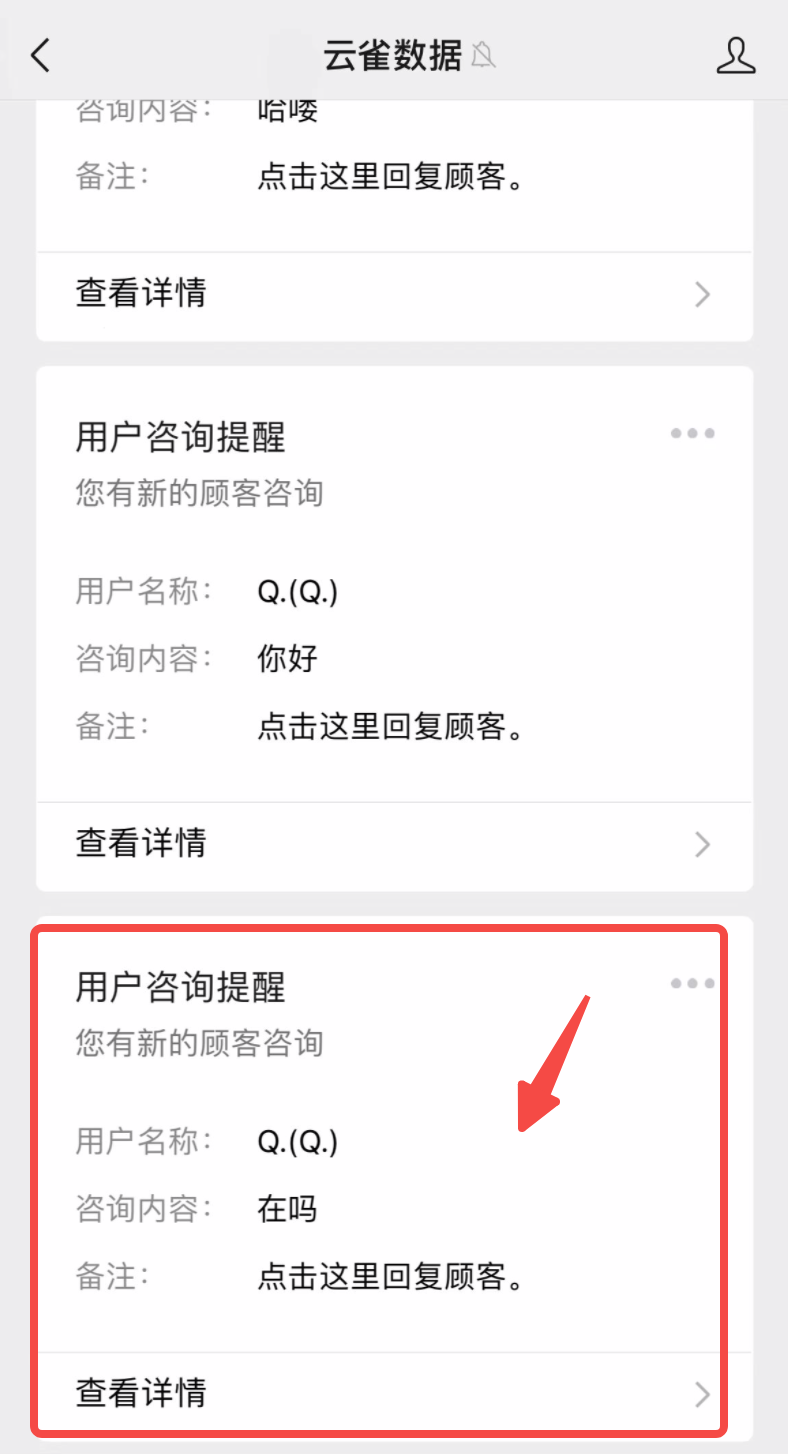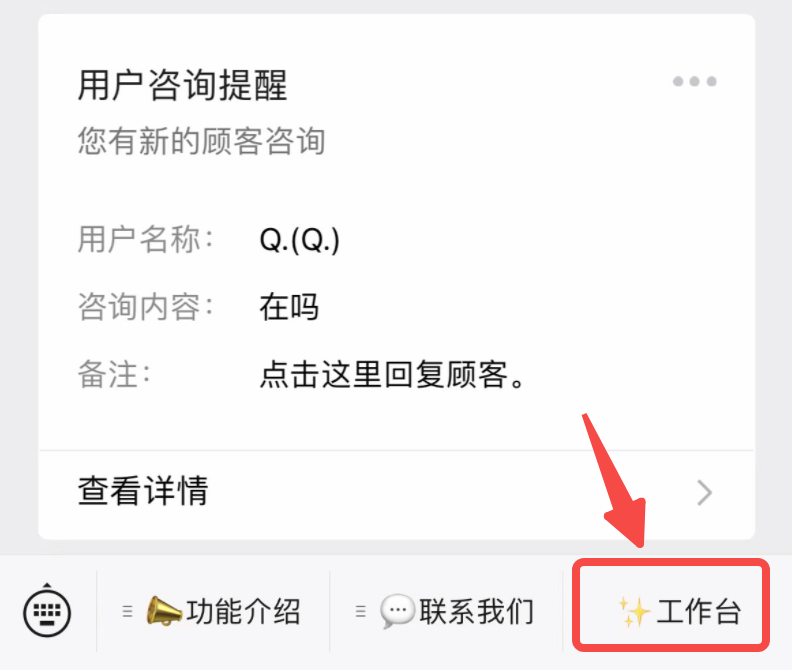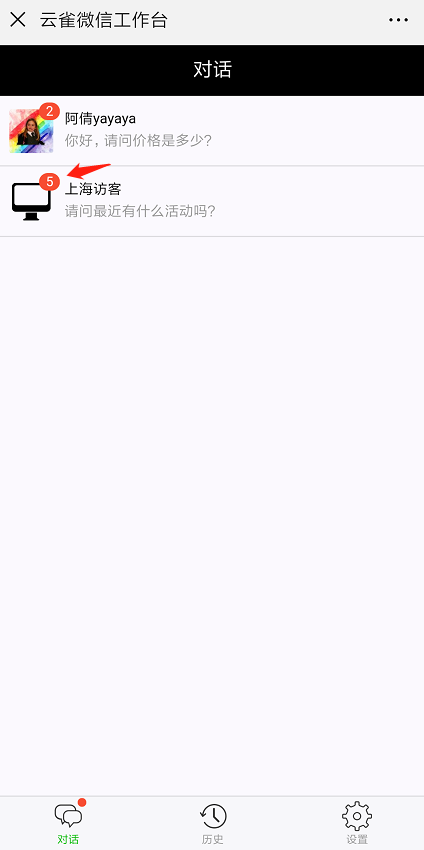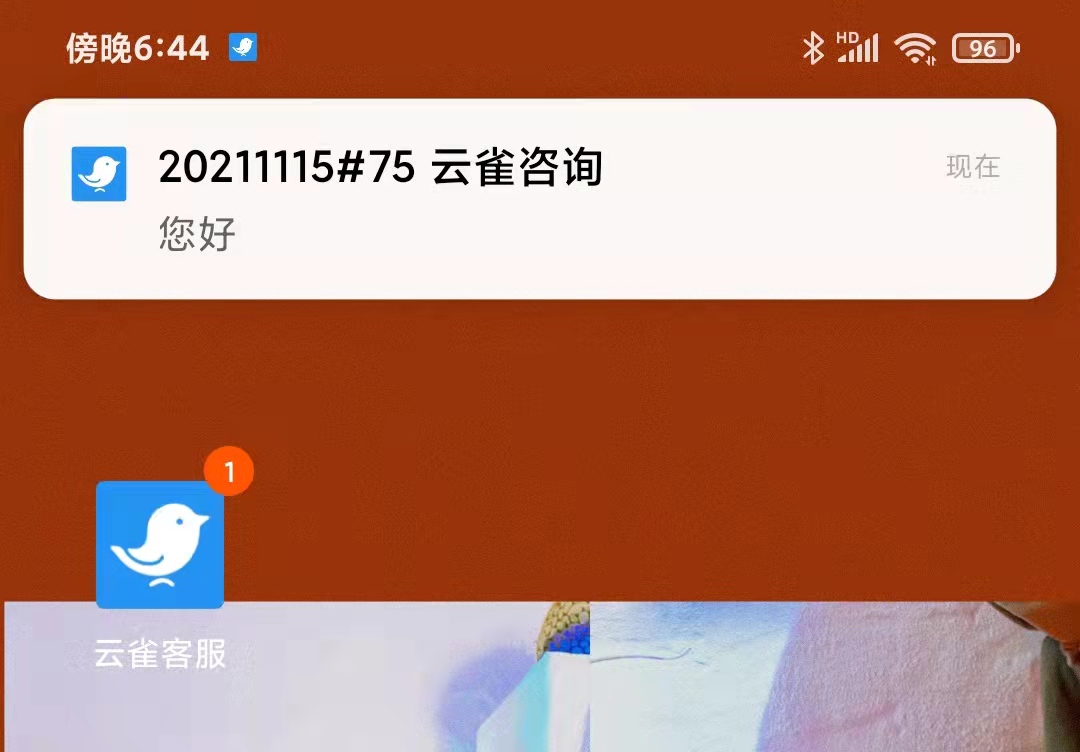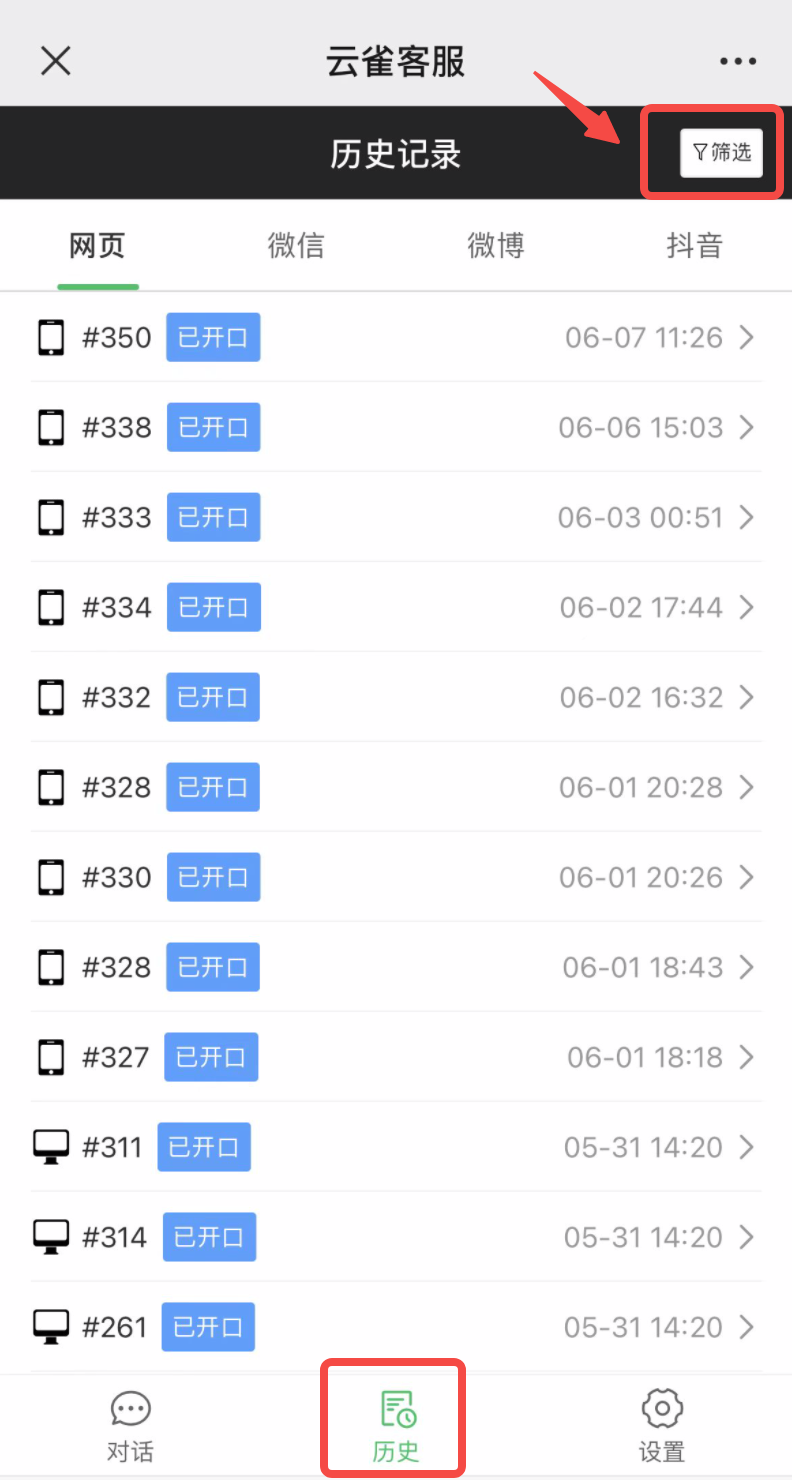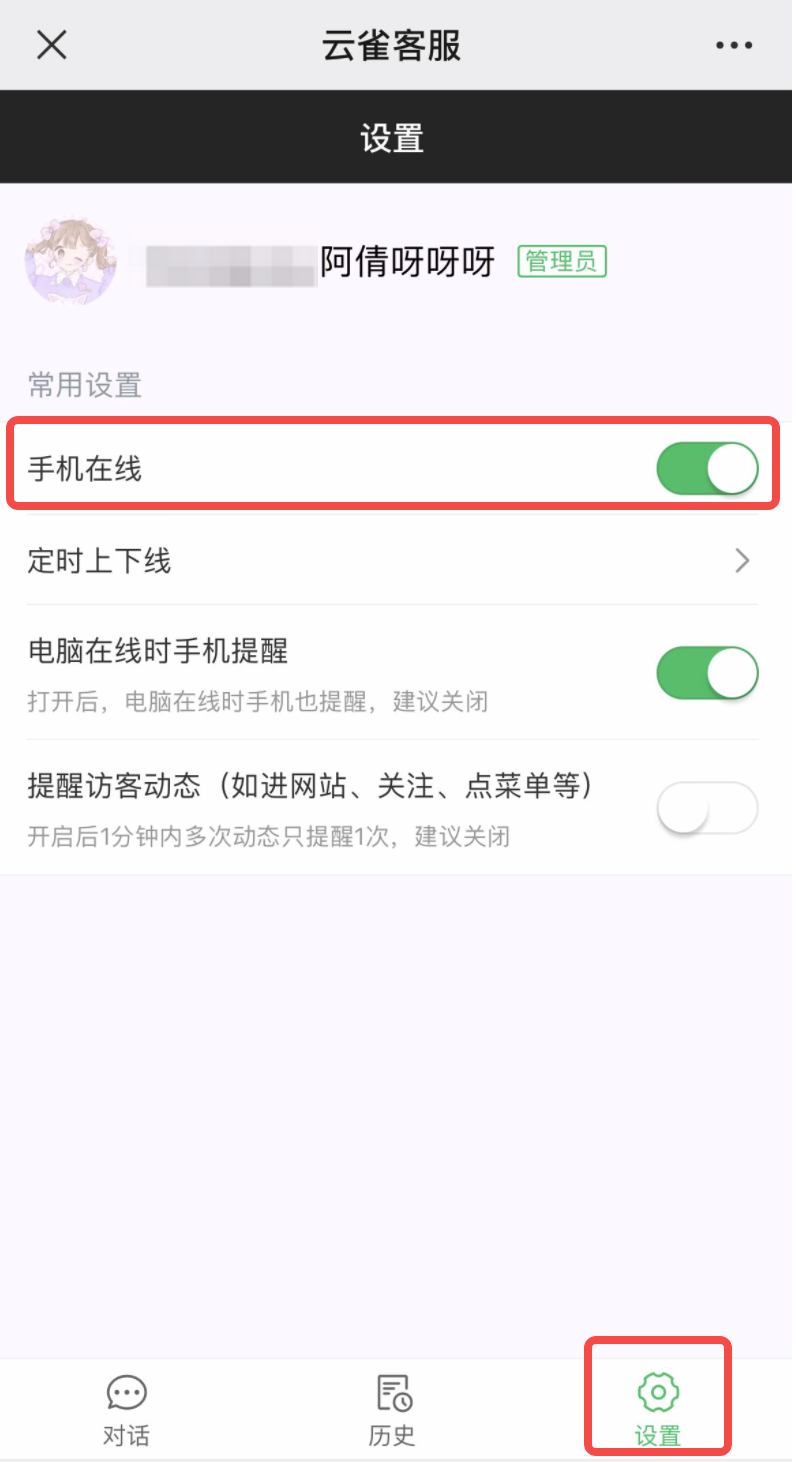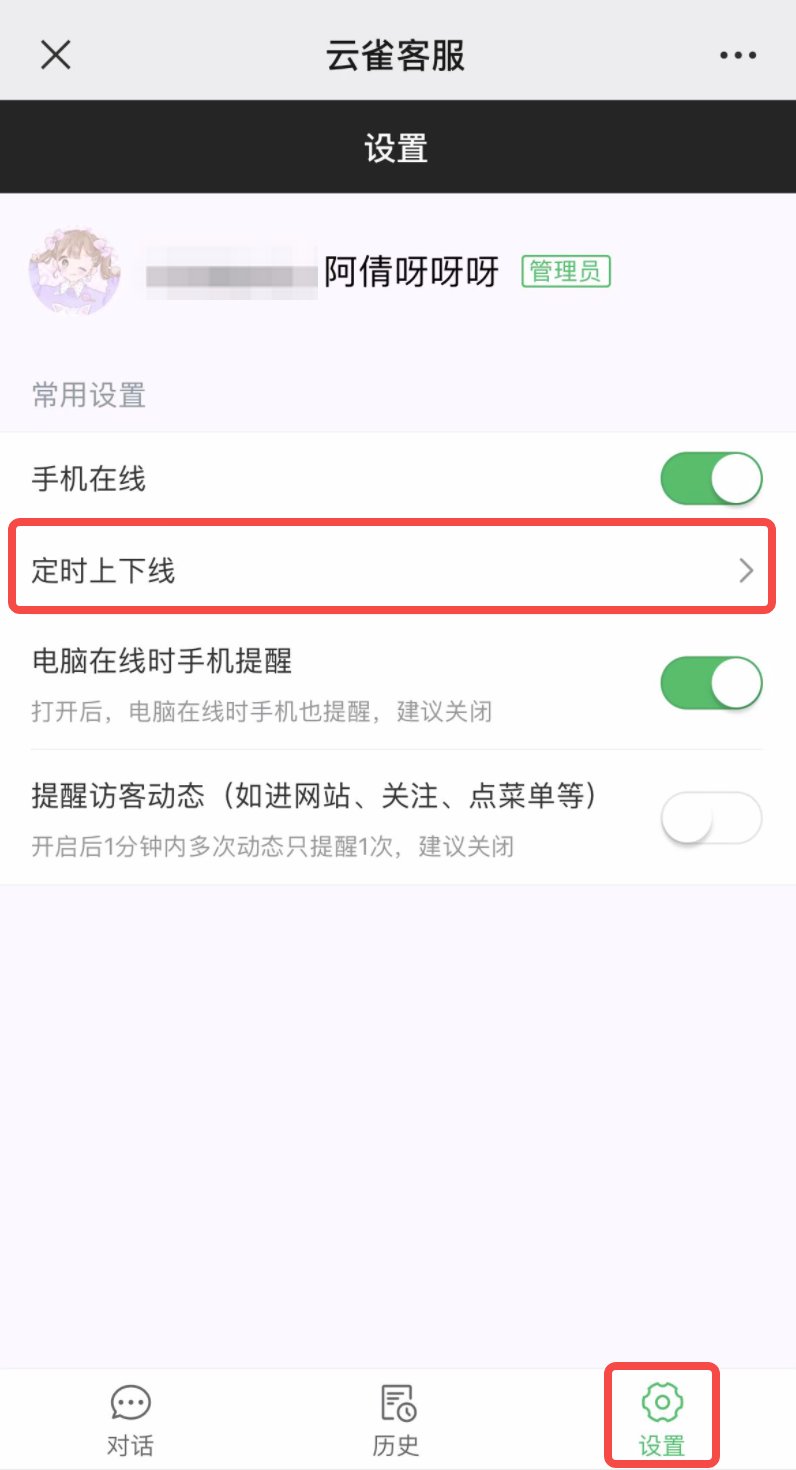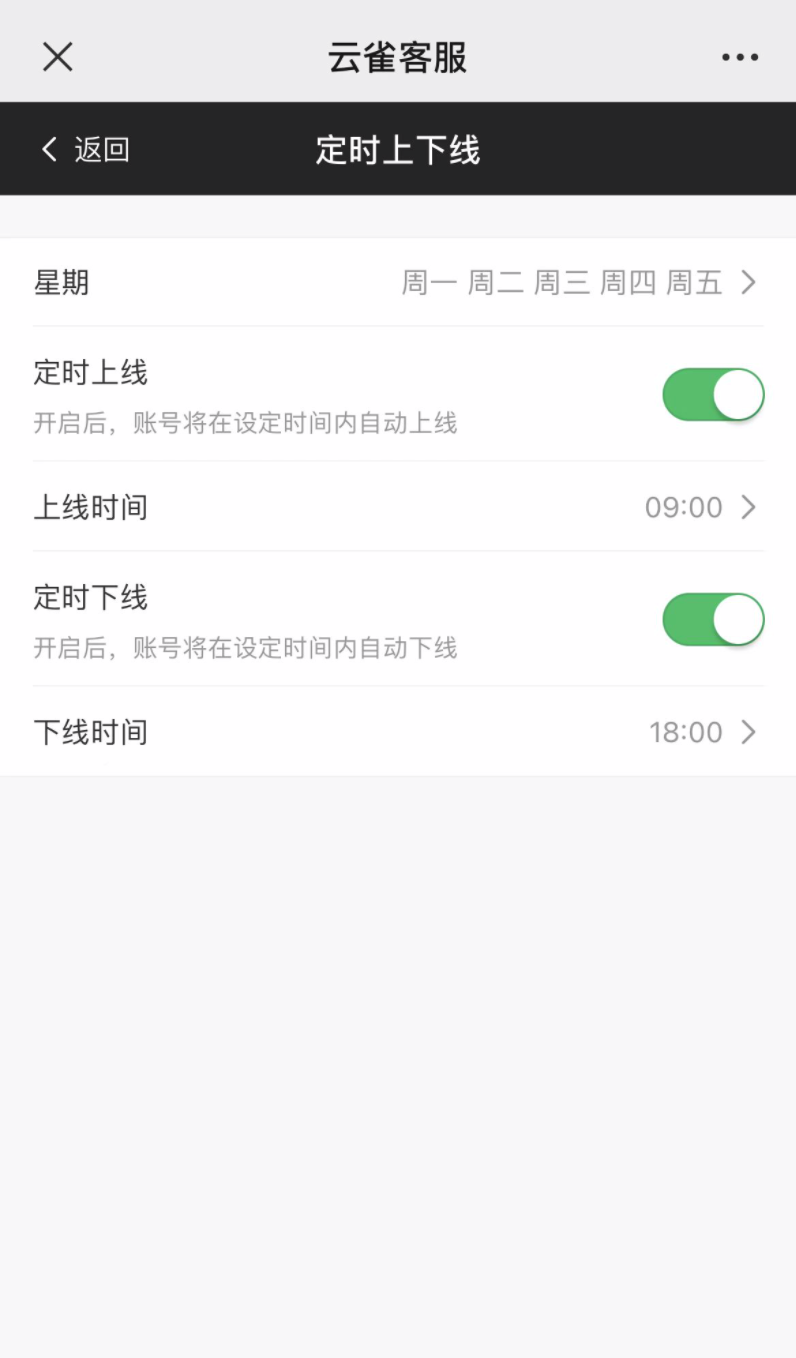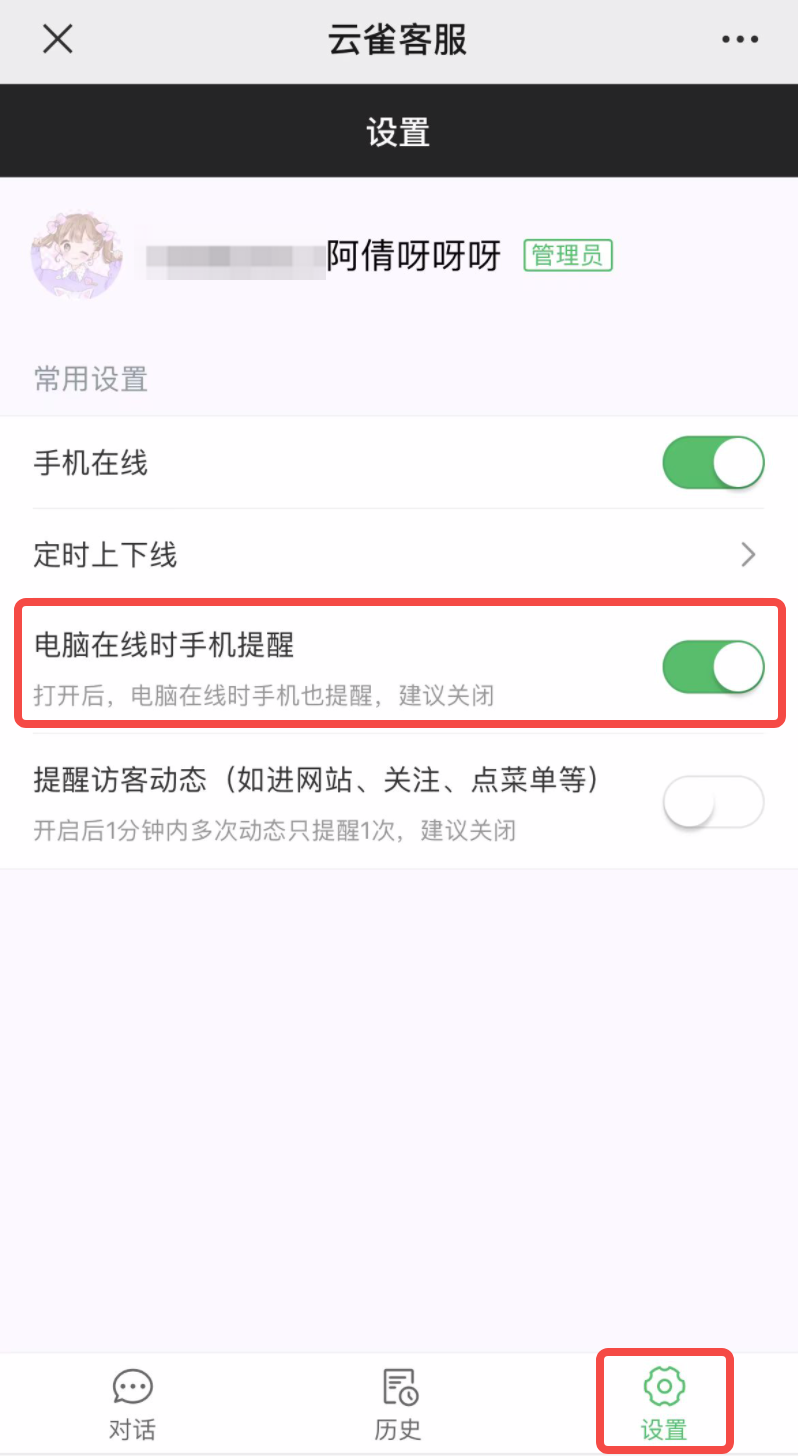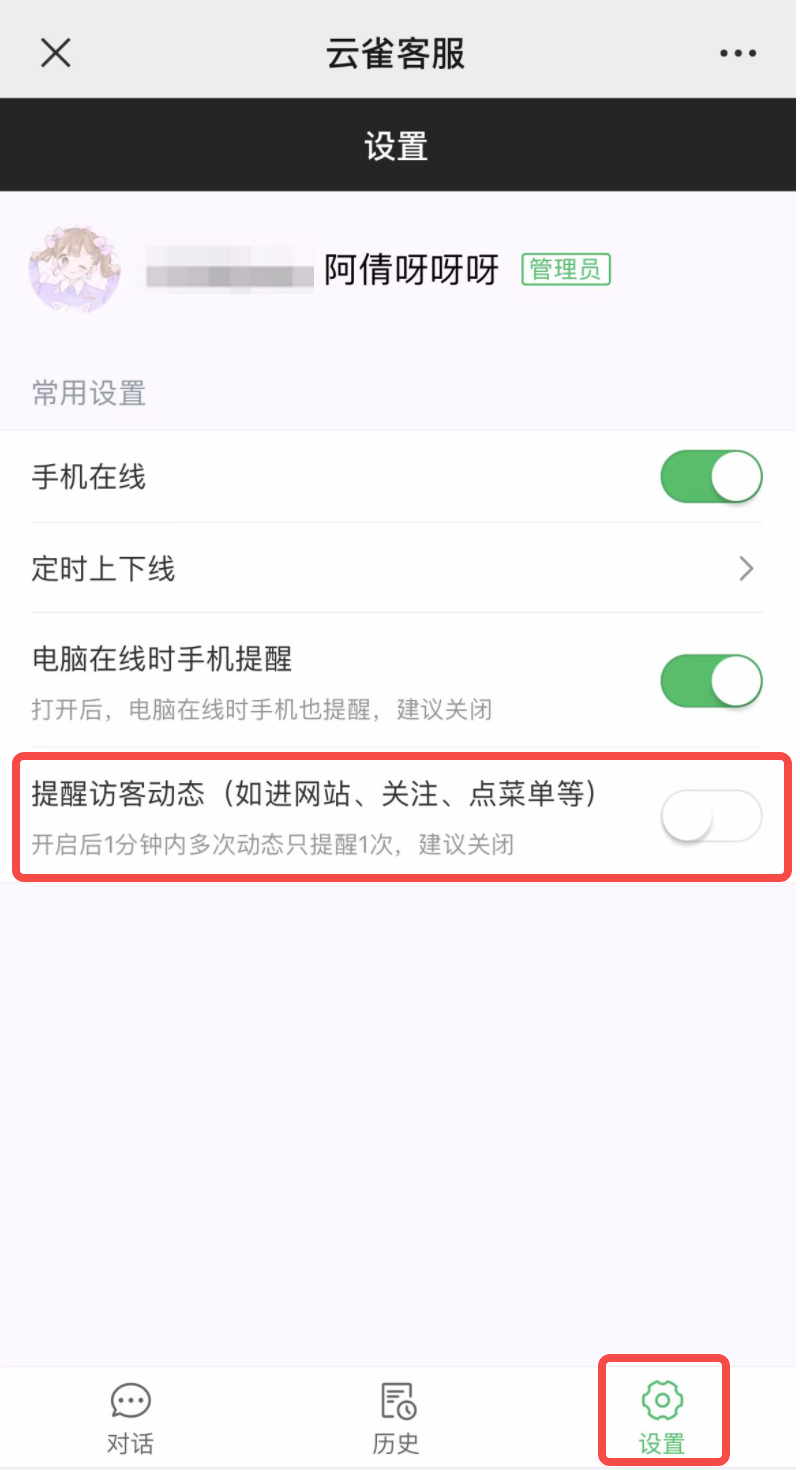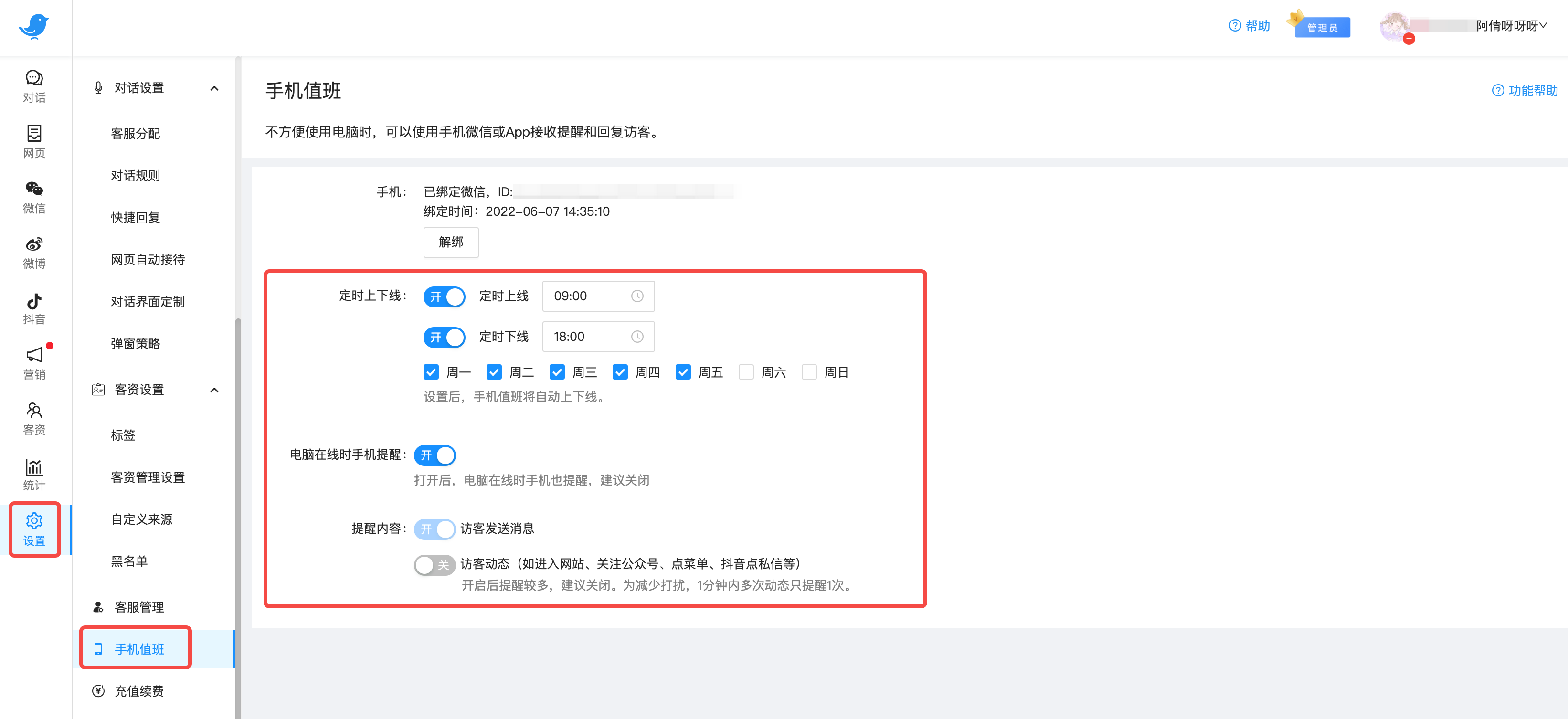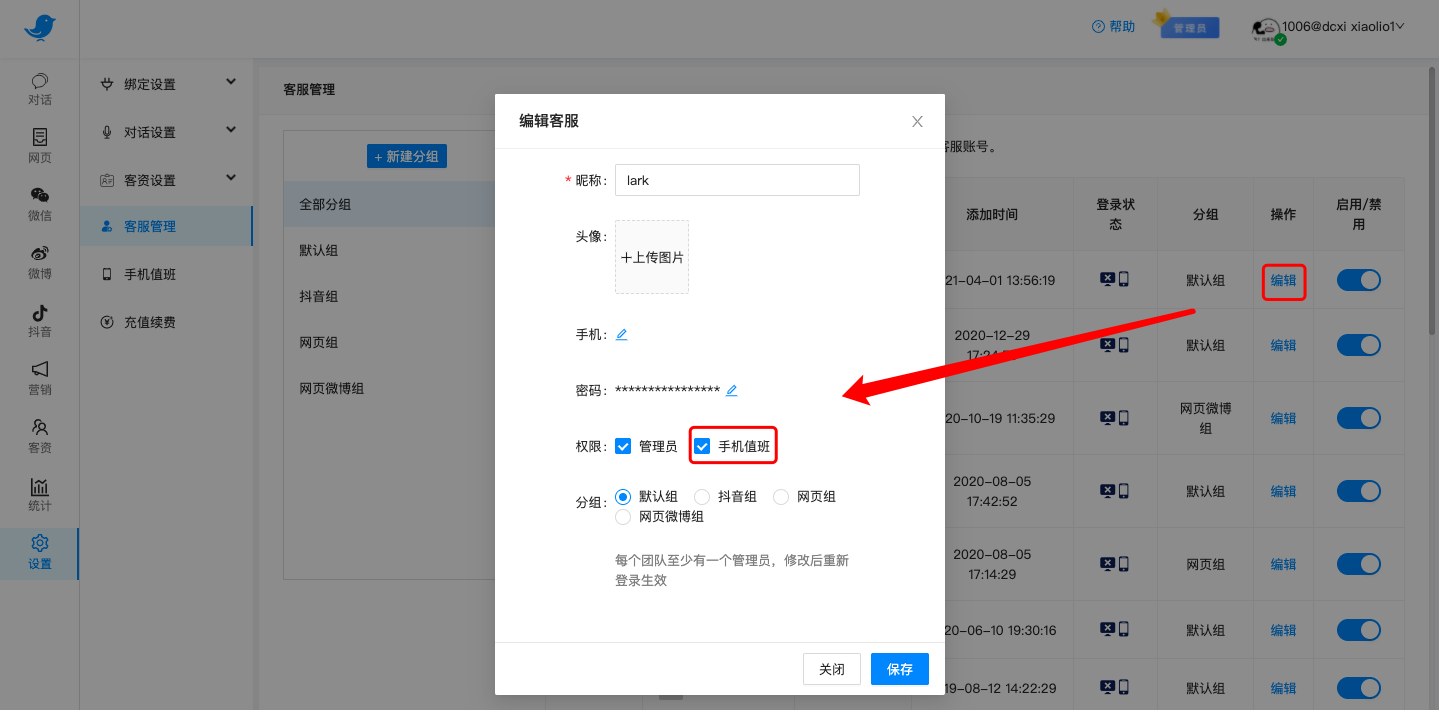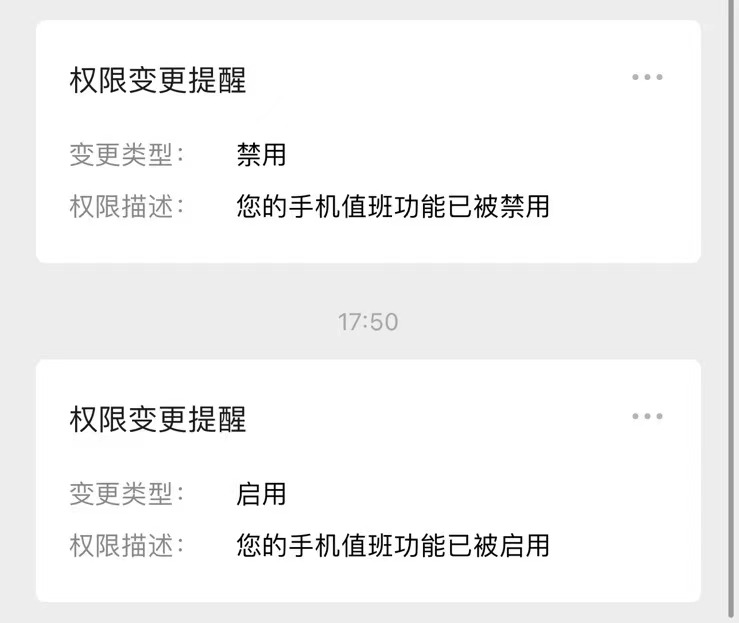手机值班功能
前言
云雀手机值班分为“微信手机值班”和“app”两种,二选一登录。当客服不方便使用电脑接待时,客服可以用手机回复咨询,访客的消息会直接推送至客服的手机上,方便快捷,操作简单。
1. 手机值班回复访客消息
①微信值班:在你绑定好微信之后(如何绑定?),即可使用微信手机值班功能。当有访客消息过来时,云雀会给你的微信推送提醒消息,你可通过两种方式进入接待界面,回复访客消息:
- 直接点击提醒消息,即可进入接待界面;
- 点击云雀数据公众号右下角菜单“工作台”,进入微信接待界面;
进入工作台之后,未回复的访客会有红色标记,方便客服快速找到目标访客进行回复。
②app值班:在手机应用市场下载“云雀客服”app后,登录云雀客服账号,当有访客消息过来时,云雀会给你的手机推送提醒消息,点击即可进入app回复。
2. 手机值班查看聊天记录
进入手机值班工作台之后,对于已经结束的对话,你都可在“历史”页面中查看各个渠道的历史聊天记录。
同时,为了方便客服快速找到目标记录,我们对历史记录的访客状态进行了区分,客服可以直接点击右上角的“筛选”按钮,选择不同状态的客户。
3. 手机值班设置
3.1 设置手机值班的在线状态
进入手机值班工作台之后,你可在“设置”页面,对你的手机端在线状态进行更改。绿色表示在线,开关再次点击变为灰色则为已离线。
3.2 设置手机值班定时上下线
如客服有定时上下线需求,可在“设置”页面,对你的手机端设置定时上线时间。
3.3 电脑在线,手机同步提醒
如客服电脑端和手机端同时在线,希望两端都进行消息提醒,可开启下方按钮。
3.4 访客动态提醒
由于云雀有多种追粉功能,一般情况下客服无需开启此功能,如有特殊情况,需要实时跟踪访客行为,可进行开启。
4. 电脑端支持同步设置手机值班功能
如需在电脑端操作手机值班的相应设置,可登录云雀客服账号,点击“设置”—>“手机值班”,同步设置手机值班功能,如“定时上下线“”电脑在线手机提醒“”访客动态提醒“等。
若需要解绑手机值班,也可在此界面操作。
5. 管理员对客服手机值班功能的权限管理
登录管理员账号,点击“设置”—>“客服管理”—>“编辑”,就可限制客服是否可以使用手机值班功能。
对于已经绑定手机值班功能的客服而言,管理员禁用或者重新启用其手机值班功能时,都会有相应的消息通知给该客服。同时,被禁用前若存在绑定关系,重新启用之后,该客服无需再次绑定微信,可直接正常使用。
内容目录: